Que las unidades ópticas de los portátiles estén de capa caída no es ninguna novedad. Los MacBook Air fueron el primer clavo en el ataúd. La aparición del MacBook Retina supone su certificado de defunción. Además de comprar un ordenador que cuente con un disco de estado sólido desde el principio podemos instalar un disco SSD en la bahía óptica del MacBook Pro, como ya nos comentó Pedro Santamaría. Ahora voy a contaros yo mi experiencia instalando un SSD ADATA en la unidad óptica de un MacBook Pro de 15” de 2012.
He optado por utilizar un Data Doubler de OWC por tirar a lo seguro. De hecho, viene con todas las herramientas necesarias para llevar a cabo la transfusión, como el marco de aluminio, varios destornilladores (aunque al final sólo se usen un Philips 0 y un Torx T6), palanca de plástico para no dejar marcas al abrir el MBP, tornillos necesarios para fijar el disco duro al marco de aluminio, instrucciones en papel para todos los MacBook soportados (y son unos cuantos) e instrucciones detalladas en vídeo desde su página web.
Instalación física

La instalación no puede ser más sencilla. De hecho, con ver un par de veces el vídeo que os comentaba antes ya podemos hacer el cambio. Por hacer un resumen rápido, sólo tenemos que quitar los tornillos que aseguran la tapa del MacBook Pro, teniendo en cuenta que hay 3 tornillos más largos y los demás son todos iguales. Hacemos palanca con el accesorio de plástico incluido en el kit OWC y separamos la tapa.
Quitamos la corriente de la batería, desenchufamos la unidad óptica y un cablecito de uno de los ventiladores, y es cuestión de quitar los tornillos interiores. Aquí es donde me encontré con la única dificultad, uno de los tornillos estaba demasiado duro para quitarlo y tuve que ingeniármelas para girar un poco la pieza que sujeta sin necesidad de quitarlo.

Una vez hemos conseguido sacar la unidad óptica, reutilizamos el cable de datos del mismo en nuestro marco con el disco duro ya instalado y tenemos que agregar una pequeña pieza que va atornillada en el disco óptico. Ahora tan solo tenemos que conectar todo de nuevo y revertir los pasos dados anteriormente.
Software y más software

Arrancamos el Mac. Al hacerlo nos encontramos con este mensaje que nos dice que se ha encontrado una unidad que no está inicializada, así que nos iremos a la utilidad de discos y formatearemos la nueva unidad. A continuación tenemos que activar el soporte TRIM del disco, que hace que la velocidad se mantenga a lo largo de toda la vida del SSD. Lo más sencillo es descargar Trim Enabler, que nos dirá si nuestro disco tiene dicha opción activada o no. Otra ventaja es que podemos activarla desde la misma aplicación, sin necesidad de molestarnos con comandos del terminal.
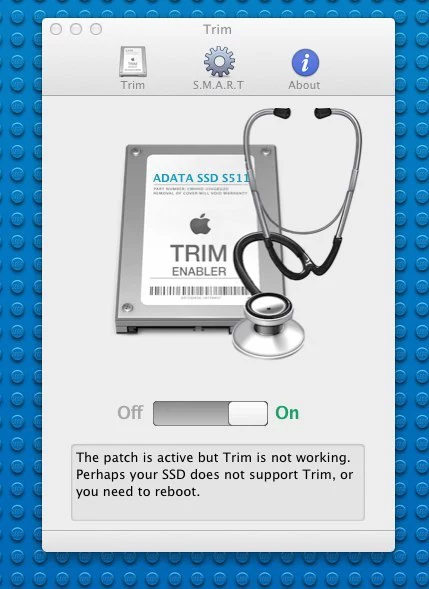

A partir de aquí tenemos varias opciones. La primera es clonar nuestro disco duro en la unidad SSD gracias a alguna herramienta como Carbon Copy Cloner. Pese a que la última versión gratuita de CCC, la 3.4.5, diga que no está probada con Mountain Lion en mi caso he comprobado que funciona perfectamente.
Otra posibilidad es instalar desde cero Mountain Lion. Esta es la opción que he elegido. A continuación he migrado mi usuario de un disco a otro. Lo he hecho así porque la instalación que tenía del león de las montañas fue actualizando Lion a esta nueva versión. Ahora tengo una instalación limpia de ML y todo funciona perfectamente, como no podía ser de otra forma.
Cualquiera que sea el método que uséis para instalar el sistema operativo en el disco SSD, aseguraos de ejecutar Trim Enabler también al final de la instalación o clonado del disco para comprobar que TRIM sigue estando activo y, en caso contrario, activadlo.
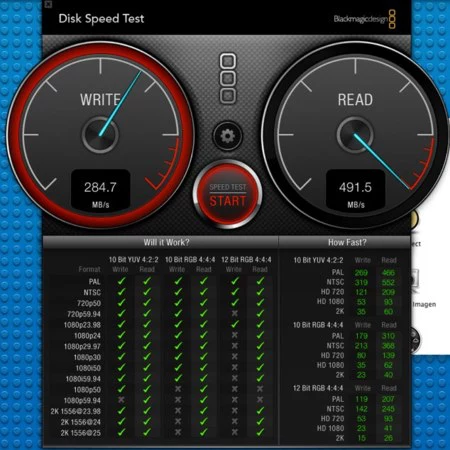
Os comentaba que el disco elegido es un SSD ADATA S511, con una transferencia de datos teórica de 6Gb/segundo. El rendimiento es bastante bueno, y como muestra tenéis los datos de la prueba que he hecho con BlackMagic Disk Speed test. Con la versión de firmware del disco 3.3.2, el rendimiento en escritura es de 284MB/s y 491 MB/s de lectura. Pese a que algunos modelos de MacBook Pro, tanto de 13 como de 15 pulgadas presentaban problemas a la hora de conectar un disco de 6Gb/s en la bahía óptica, dichos problemas en el MBP de 15” están totalmente resueltos.
Buscando en la web de ADATA nos encontramos con una sorpresilla desagradable, las actualizaciones de firmware del ADATA sólo pueden realizarse desde Windows o desde Linux. Por suerte, la versión que viene en el SSD es la última, así que tras instalar Windows 7 en el disco original del MBP, he visto que no era necesario actualizar.
Valoración final
¿Merece la pena hacer todo esto? Todo el proceso puede hacerse en menos de dos horas, llevándonos la instalación física alrededor de 20 minutos si no nos encontramos con tornillos rebeldes. El rendimiento se deja notar ya desde el arranque, y las operaciones de carga de programas pesados, como puede ser Photoshop o Garageband, se realizan a velocidad de vértigo.
Los discos de 6Gb/seg están perfectamente soportados en el MBP de 15” de 2012 y son una excelente opción para mejorar el rendimiento. De hecho es posible instalar dos de ellos, sustituyendo el disco duro original y la unidad óptica. Y, si necesitamos un rendimiento excepcional, podremos montarlos en RAID, alcanzando velocidades realmente asombrosas, como podemos ver en el siguiente gráfico.
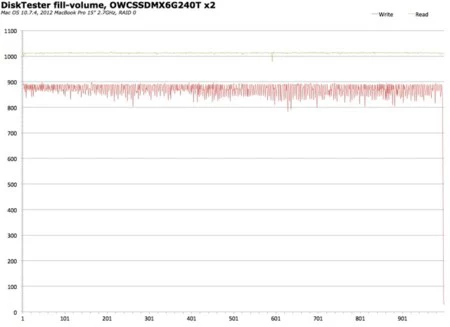
¿Qué pasa con la unidad óptica? Yo desde luego no la voy a utilizar. Tengo una grabadora de DVDs externa, la cual por cierto no he usado desde 2008. Y si necesitara utilizarla, la posibilidad de utilizar un cable SATA a USB por poco dinero está ahí.

Las mejoras en velocidad, ampliar la capacidad de nuestro disco duro del portátil y la posibilidad de tener copias de seguridad automáticas de nuestros datos dentro de la misma máquina y sin preocuparnos de nada ya son ventajas suficientes para recomendarlo. Para usuarios profesionales, instalar dos discos en RAID dentro de un portátil con las velocidades de 6Gb/s de las nuevas unidades con transferencias de poco más de 1 GB/s hace del MacBook Pro un ordenador más profesional que nunca.
Más información | Data Doubler de OWC y SSD ADATA
En Applesfera | OWC Mercury Extreme Pro SSD 120GB, lo hemos probado y es sorprendente y Cinco discos SSD para exprimir el rendimiento de tu Mac




Ver 111 comentarios